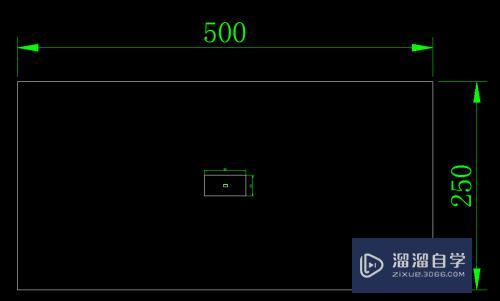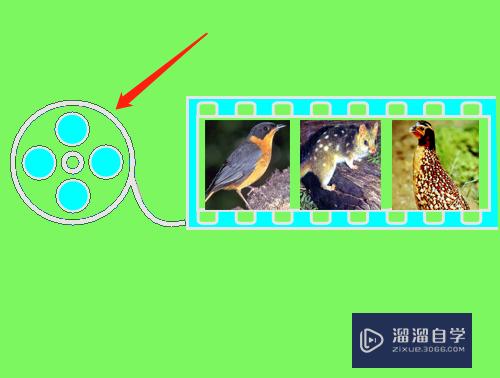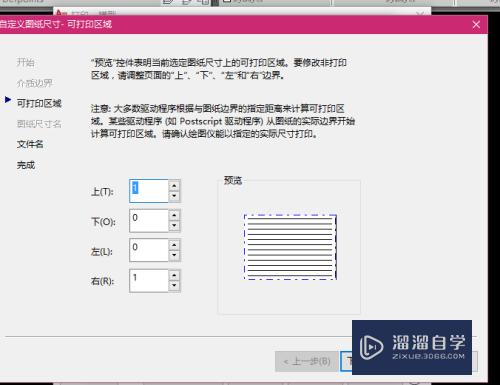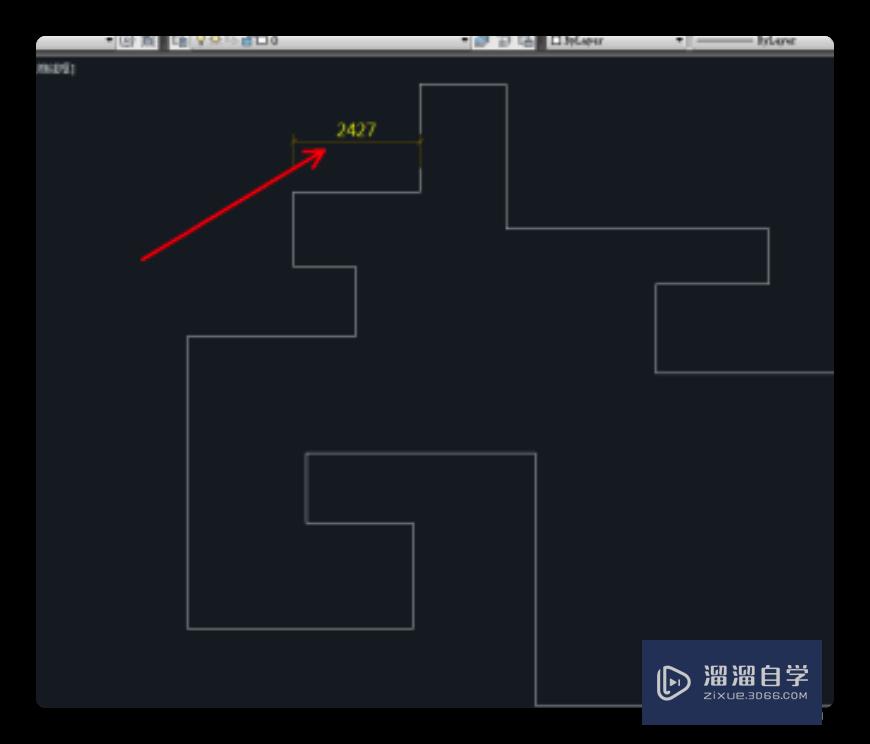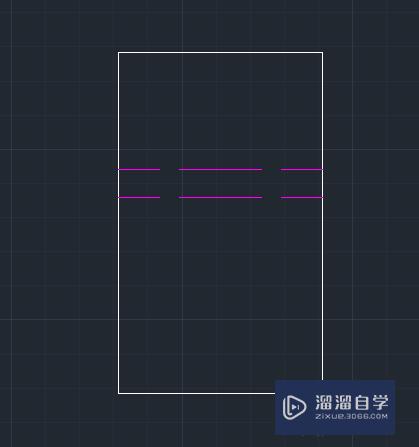PPT演示文稿制作说明(课件演示文稿制作说明)优质
很多小伙伴刚接触PPT都不知道该如何操作。但其实PPT是有一些演示文稿的。可以帮助我们对于PPT有一些比较基础的了解和使用。那么今天小渲主要是来跟大家分享下。PPT演示文稿的制作说明。希望能为大家带来帮助。
如果您是第一次学习“PPT”那么可以点击这里。免费试学PPT最新课程>>
工具/软件
硬件型号:华硕无畏15
系统版本:Windows10
所需软件:PPT2019
方法/步骤
第1步
在打开的PPT页面中选择“开始”选项卡。并在“幻灯片”栏目下选择“新建幻灯片”下方的下拉三角形。
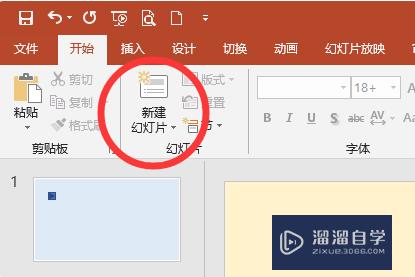
第2步
在打开的选项菜单中根据需要选择一个新建页面的样式即可。

第3步
或者在页面左侧的编辑区域中需要添加新页面的空白处点击鼠标右键。在弹出的选项中点击“新建幻灯片”选项。
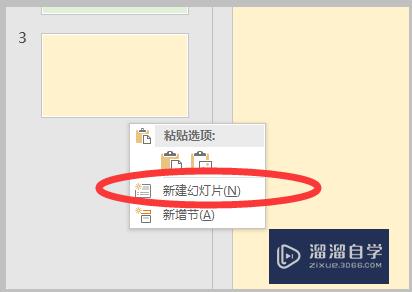
第4步
点击后即可在PPT中插入一个新的幻灯片页面。可以根据需要在对新建的页面进行编辑。

以上关于“PPT演示文稿制作说明(课件演示文稿制作说明)”的内容小渲今天就介绍到这里。希望这篇文章能够帮助到小伙伴们解决问题。如果觉得教程不详细的话。可以在本站搜索相关的教程学习哦!
更多精选教程文章推荐
以上是由资深渲染大师 小渲 整理编辑的,如果觉得对你有帮助,可以收藏或分享给身边的人
本文标题:PPT演示文稿制作说明(课件演示文稿制作说明)
本文地址:http://www.hszkedu.com/71957.html ,转载请注明来源:云渲染教程网
友情提示:本站内容均为网友发布,并不代表本站立场,如果本站的信息无意侵犯了您的版权,请联系我们及时处理,分享目的仅供大家学习与参考,不代表云渲染农场的立场!
本文地址:http://www.hszkedu.com/71957.html ,转载请注明来源:云渲染教程网
友情提示:本站内容均为网友发布,并不代表本站立场,如果本站的信息无意侵犯了您的版权,请联系我们及时处理,分享目的仅供大家学习与参考,不代表云渲染农场的立场!